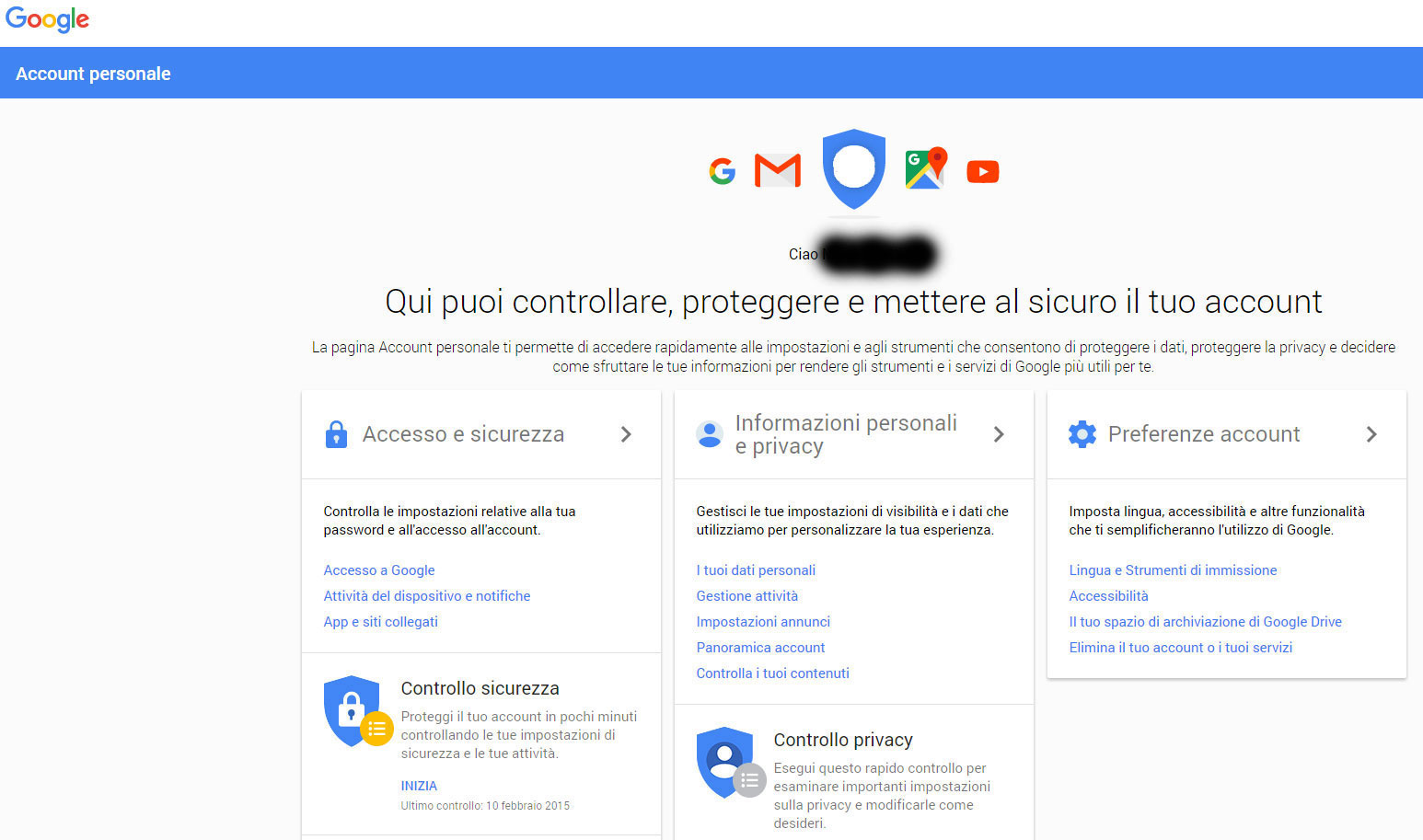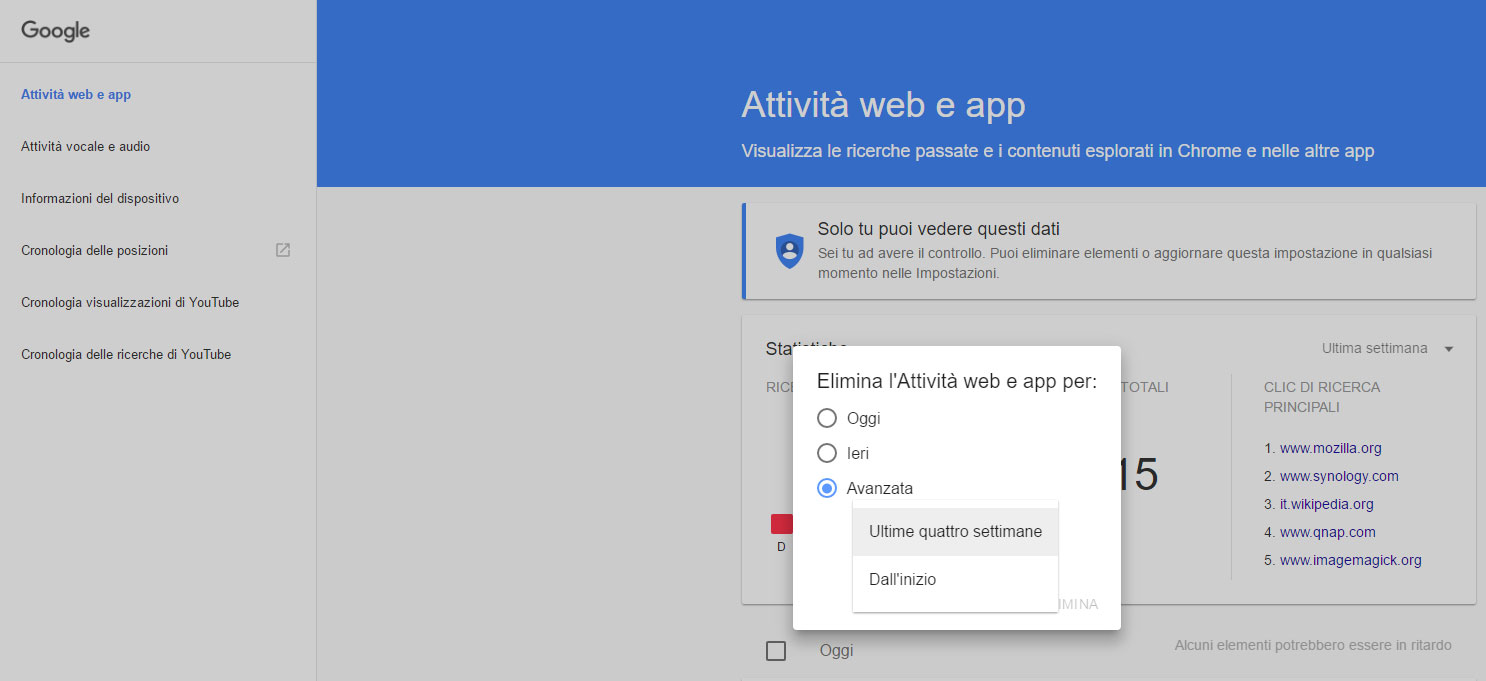La navigazione web e l’accesso a servizi ed app legate al mondo Internet vanno inevitabilmente a cozzare con la tutela della privacy personale. Le attività online sono infatti sempre più spesso tracciate e risulta decisamente arduo difendere i dati personali. Un esempio concreto si può fare con i motori di ricerca, dove nel tempo viene tenuta traccia nei server remoti delle azioni svolte. In concreto quando si digita una stringa nel campo di ricerca vengono forniti suggerimenti in relazione alle attività già svolte, allo scopo di agevolare e velocizzare l’azione dell’utente. Vediamo quindi come cancellare e disabilitare la cronologia di Google, il motore di ricerca più utilizzato nel Web.
Disattivare la cronologia web di Google da computer
Il primo passo richiede il collegamento alla pagina iniziale di Google, accertandosi di essere collegati con il proprio profilo personale. Va quindi cliccata l’immagine che identifica il profilo stesso, scegliendo la voce “Account personale”. Viene così aperta la pagina inerente le impostazioni per proteggere privacy e dati e la modalità di fruizione dei servizi Google. Bisogna quindi spostarsi nell’area “informazioni personali e privacy”, dove scorrendo la pagina si visualizza l’elenco delle attività gestibili. Il primo pannello con il quale si può interagire è “Ricerche e attività di navigazione”, relativo proprio alla gestione di app e attività web. Per disabilitare permanentemente la cronologia basta selezionare la levetta disposta in alto a destra nel pannello stesso. Viene quindi aperta una finestra di dialogo dove l’inibizione della tracciatura va confermata cliccando il pulsante “Sospendi”. Nel caso si desideri limitare la cronologia senza disattivarla pienamente si può deselezionare la casella di controllo “Includi cronologia di Chrome e di altre app nella tua Attività web e app”. Ciò consente la memorizzazione online delle ricerche, escludendo però quelle concernenti Chrome ed altre applicazioni.
Cancellare la cronologia web di Google da computer
L’operazione precedente non va ad incidere sulle ricerche già effettuate, ma è comunque possibile eliminare parte o tutti i contenuti relativi alle attività svolte sino al momento della sospensione. Nel pannello “Ricerche e attività di navigazione” occorre cliccare il link “Gestisci cronologia”, mediante il quale viene aperta la pagina nella quale vengono mostrate le ricerche passate ed i contenuti esplorati in Chrome e nelle altre app. Gli elementi sono cancellabili singolarmente o in gruppo, previa selezione delle relative caselle di controllo. Si possono anche eliminare i contenuti di una giornata intera, semplicemente selezionando la casella di controllo accanto alla data. L’eliminazione dell’intera cronologia avviene a partire dalla selezione della voce “Avanzata” presente nel menù “Altro “> “Opzioni di eliminazione” disposto nell’angolo in alto a destra della pagina stessa di gestione della cronologia di attività web e app. Si può quindi confermare l’eliminazione di tutti i dati con l’azione “Seleziona data” > “Dall’inizio” > “Elimina” > “Elimina”.
La disattivazione e cancellazione della cronologia Google può concernere anche altri ambiti, come i luoghi visitati, le informazioni sui dispositivi personali, i comandi e le ricerche vocali ed i video cercati o guardati su YouTube. In questo modo l’utente ha la facoltà di decidere in modo selettivo e consapevole su quali servizi mantenere attiva la memorizzazione delle ricerche eseguite e delle attività svolte. Va infine ricordato che attraverso la modalità di navigazione in incognito si evita la memorizzazione nella cronologia delle pagine visitate con il browser preferito.
/https://www.html.it/app/uploads/2016/06/Cronologia-Web-1.jpg)